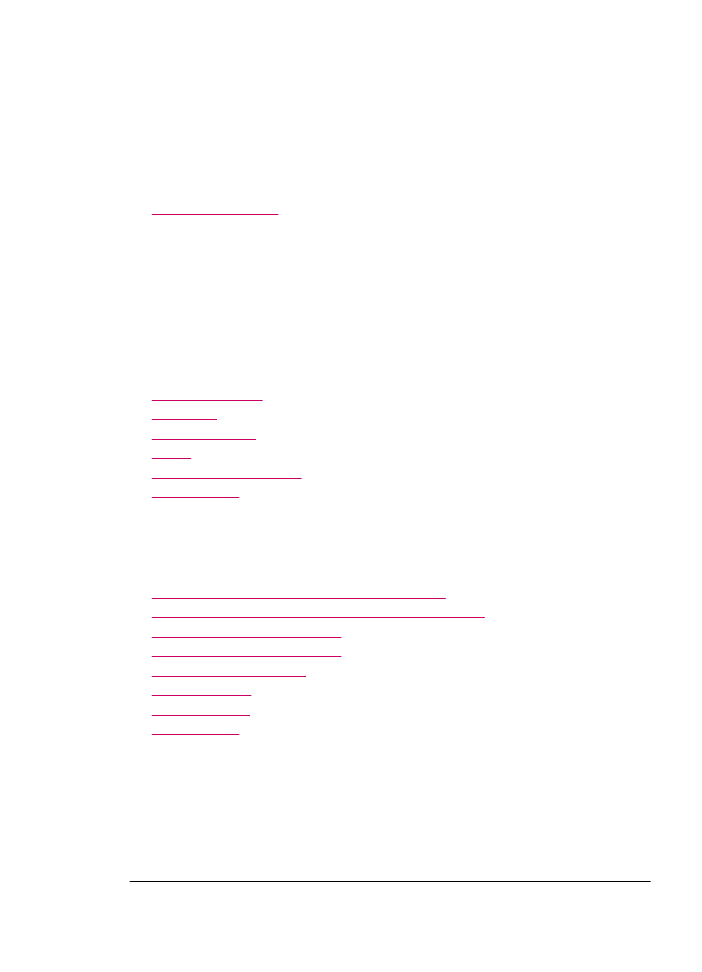
Apparaatberichten
Hieronder vindt u een lijst met foutberichten die worden weergegeven bij problemen met
het apparaat:
•
Laden met automatische documentinvoer mislukt
•
Papier vastgelopen in de automatische documentinvoer
•
Faxbericht ontvangen is mislukt
•
Faxbericht verzenden is mislukt
•
Verkeerde firmwareversie
•
Mechanismefout
•
Geheugen is vol
•
Scannerdefect
Laden met automatische documentinvoer mislukt
Oorzaak: De automatische documentinvoer functioneerde niet goed en de taak is
niet voltooid.
Oplossing: Probeer de originelen opnieuw in de automatische documentinvoer te
laden en start de taak opnieuw. Plaats niet meer dan 20 vellen in de
documentinvoerlade.
Apparaat bijwerken
265
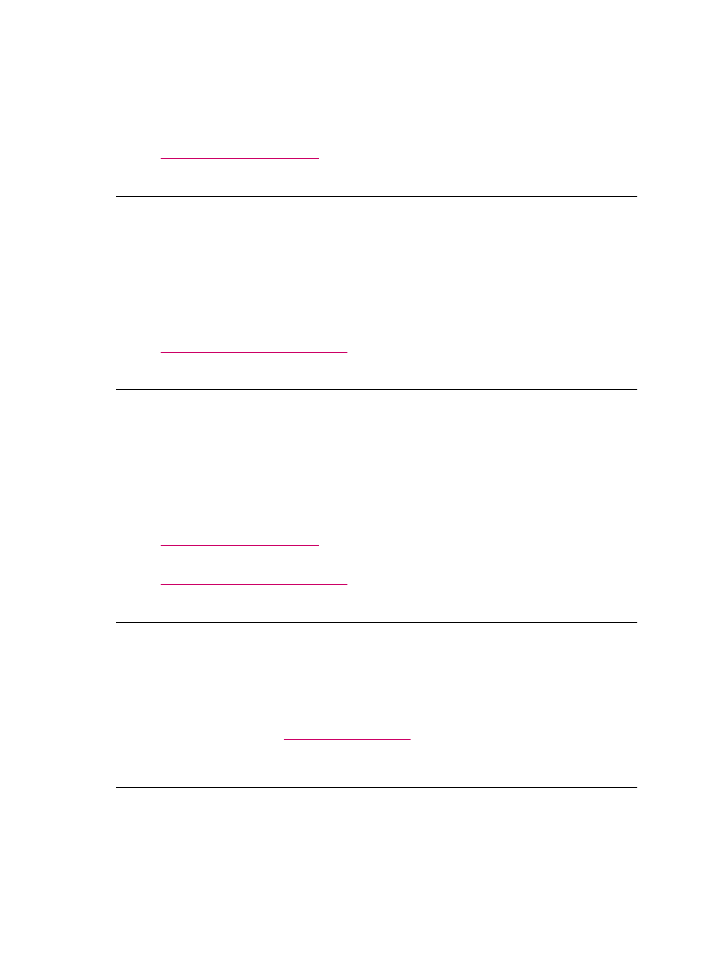
Papier vastgelopen in de automatische documentinvoer
Oorzaak: Er zit papier vast in de automatische documentinvoer.
Oplossing: Verhelp de papierstoring en probeer de taak opnieuw uit te voeren.
Plaats niet meer dan 20 vellen papier in de documentinvoerlade.
Zie
Papierstoringen verhelpen
voor informatie over het verhelpen van
papierstoringen.
Faxbericht ontvangen is mislukt
Oorzaak: Er is een fout opgetreden terwijl er een fax werd ontvangen op de
HP All-in-One. De fout kan het gevolg zijn van ruis op de lijnen of een andere
communicatiefout.
Oplossing: Neem contact op met de afzender en vraag of hij/zij de fax nogmaals
wilt versturen.
Zie
Problemen met faxen oplossen
voor meer informatie over het oplossen van
problemen met het ontvangen van faxen.
Faxbericht verzenden is mislukt
Oorzaak: De fax kon niet worden voltooid door een communicatiefout, blacklisting
(uw nummer is geblokkeerd door de ontvanger) of een papierstoring.
Oplossing: Controleer of er een papierstoring in de HP All-in-One is en verstuur
de fax opnieuw. Als het probleem niet is opgelost, neemt u contact op met de eigenaar
van het faxnummer voor uitleg.
Zie
Papierstoringen verhelpen
voor meer informatie over het verhelpen van
papierstoringen.
Zie
Problemen met faxen oplossen
voor meer informatie over het oplossen van
problemen met het ontvangen van faxen.
Verkeerde firmwareversie
Oorzaak: Het versienummer van de HP All-in-One-firmware komt niet overeen met
het versienummer van de software.
Oplossing: Voor ondersteuning en informatie over de garantie kunt u naar de
website van HP gaan op
www.hp.com/support
. Kies wanneer hierom wordt gevraagd
uw land/regio en klik vervolgens op Contract HP (Neem contact op met HP-
ondersteuning) als u contact wilt opnemen met de technische ondersteuning.
Mechanismefout
Oorzaak: Het papier in de HP All-in-One is vastgelopen.
Oplossing: Verhelp de papierstoring. Schakel de HP All-in-One uit en weer in.
Hoofdstuk 11
266
Probleemoplossing
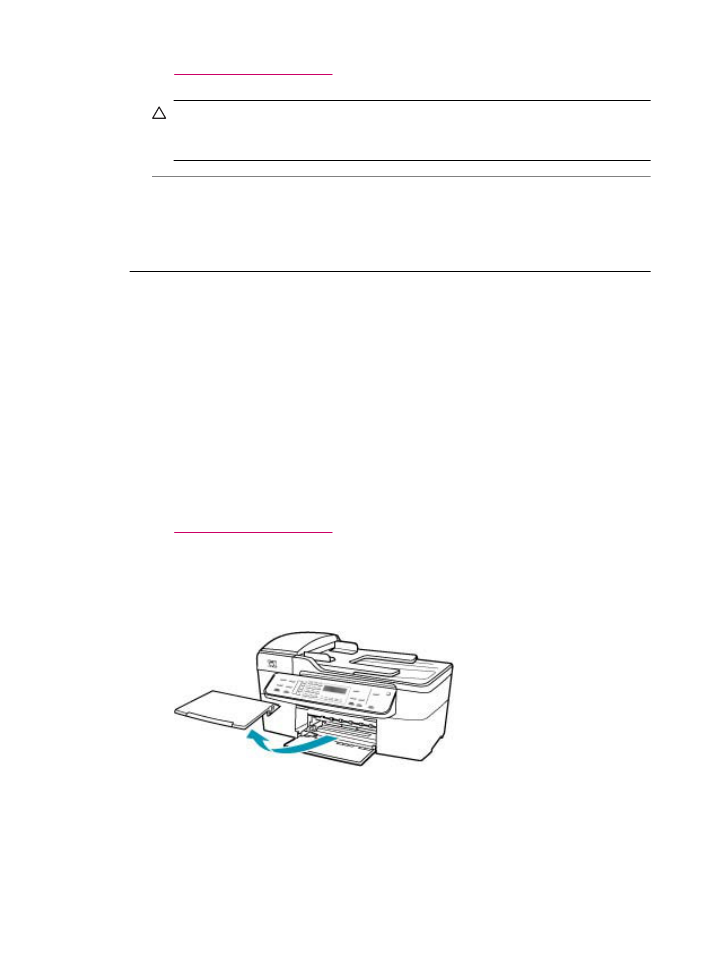
Zie
Papierstoringen verhelpen
voor informatie over het verhelpen van
papierstoringen.
Let op
Probeer de papierstoring niet via de voorzijde van de HP All-in-One op
te lossen. Het afdrukmechanisme kan daardoor beschadigd raken. Open altijd de
klep aan de achterkant om vastgelopen papier te verwijderen.
Oorzaak: De wagen met printcartridges is geblokkeerd of vastgelopen.
Oplossing: Schakel de HP All-in-One uit, verwijder alle objecten die de wagen met
printcartridges blokkeren (inclusief eventueel verpakkingsmateriaal) en schakel de
HP All-in-One weer in.
Geheugen is vol
Oorzaak: Er zit papier vast in de HP All-in-One of het papier is op tijdens het
ontvangen van een fax.
Oplossing: Als de HP All-in-One faxen ondersteunt en u hebt Back-up
faxontvangst ingeschakeld, heeft de HP All-in-One de fax bij ontvangst wellicht in
het geheugen opgeslagen.
Als u de papierstoring hebt verholpen of papier hebt geplaatst in de invoerlade, kunt
u mogelijk de gehele fax opnieuw afdrukken vanuit het geheugen. Als u Back-up
faxontvangst hebt ingeschakeld, of als de fax om een bepaalde reden niet in het
geheugen is opgeslagen (als de HP All-in-One bijvoorbeeld niet genoeg
geheugenruimte had), neem dan contact op met de afzender en vraag of hij/zij de fax
nogmaals wil versturen.
Zie
Papierstoringen verhelpen
voor meer informatie over het verwijderen van
vastgelopen papier.
Papier van volledig formaat plaatsen
1.
Verwijder de uitvoerlade.
Fouten
267
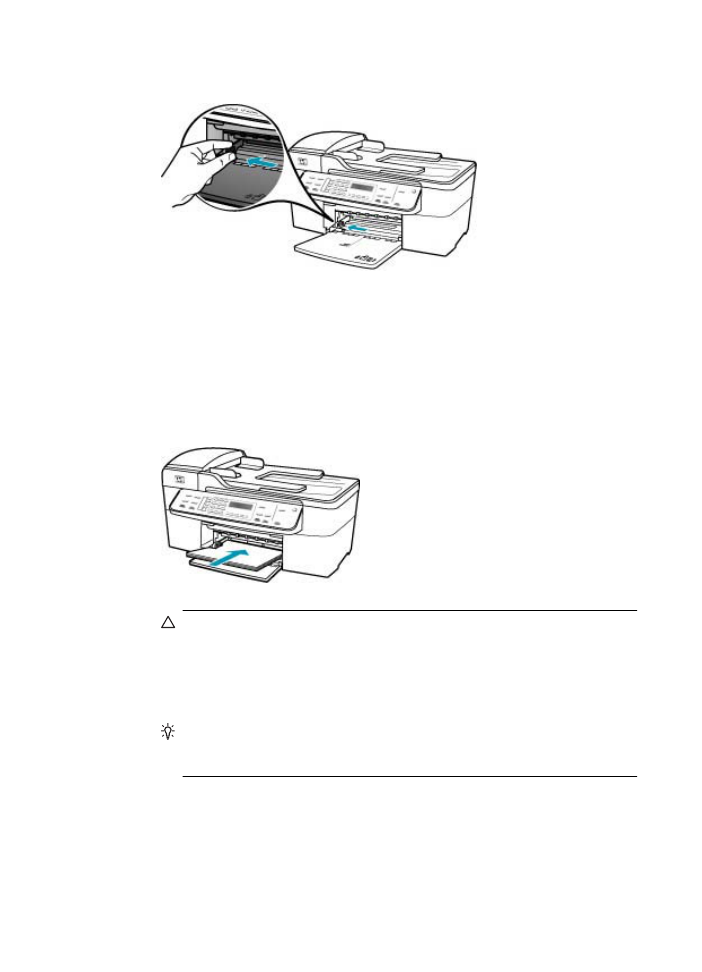
2.
Schuif de papierbreedtegeleider naar de uiterste stand.
3.
Maak een rechte stapel papier door de stapel met de randen op een vlak
oppervlak te kloppen en controleer het papier op het volgende:
•
Zorg dat het vrij is van scheuren, stof, kreukels en gekrulde of omgevouwen
randen.
•
Zorg dat het papier in de stapel van hetzelfde formaat en dezelfde soort is.
4.
Plaats het papier in de invoerlade met de korte rand naar voren en de afdrukzijde
naar beneden. Schuif de stapel papier naar voren totdat de stapel niet verder kan.
Let op
Zorg dat de HP All-in-One inactief en stil is wanneer u papier in de
invoerlade plaatst. Als de HP All-in-One bezig is met het onderhoud van de
printcartridges of een andere taak uitvoert, bevindt de papierstop in het
apparaat zich mogelijk niet in de juiste positie. Hierdoor kunt u het papier te
ver naar voren duwen, waardoor de HP All-in-One blanco pagina's zal
uitwerpen.
Tip
Als u briefhoofdpapier gebruikt, schuift u dit in de lade met het briefhoofd
eerst en de afdrukzijde naar beneden. Raadpleeg de afbeelding op de bodem
van de invoerlade voor hulp bij het plaatsen van papier van volledig formaat.
Hoofdstuk 11
268
Probleemoplossing
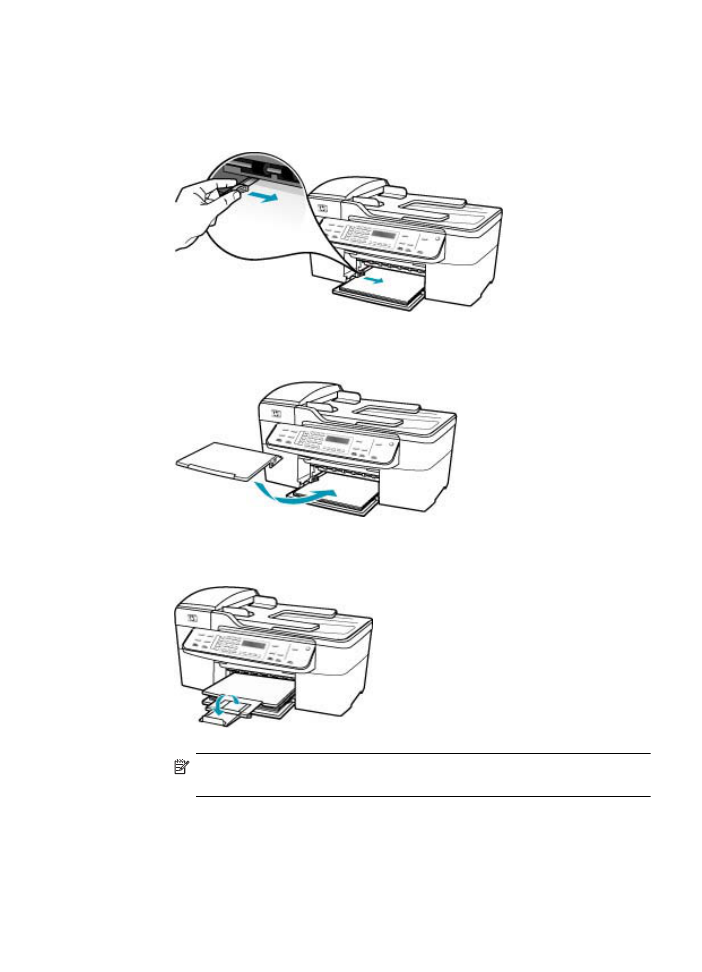
5.
Schuif de papierbreedtegeleider naar binnen tot deze tegen de rand van het
papier aankomt.
Maak de invoerlade niet te vol: de stapel papier moet in de invoerlade passen en
mag niet hoger zijn dan de bovenkant van de papierbreedtegeleider.
6.
Plaats de uitvoerlade terug.
7.
Klap het verlengstuk van de lade naar u toe.
Opmerking
Klap het verlengstuk van de lade niet uit als u papier van Legal-
formaat gebruikt.
Faxen in het geheugen opnieuw afdrukken vanaf het bedieningspaneel
1.
Zorg dat er papier in de invoerlade is geplaatst.
2.
Druk op Instellingen.
Fouten
269
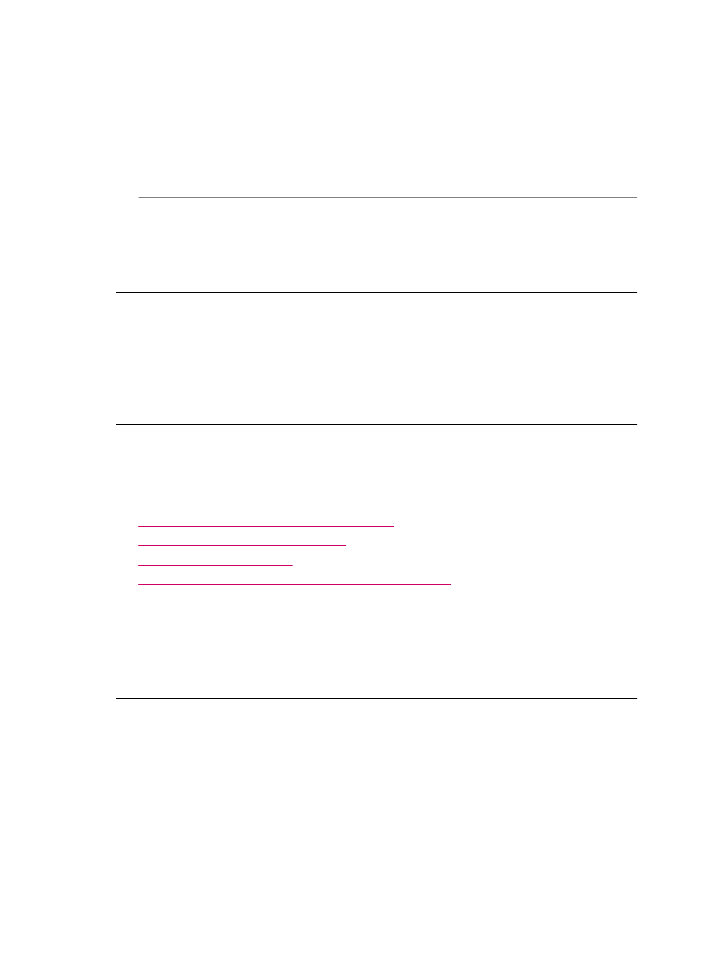
3.
Druk op 6 en vervolgens op 5.
Hiermee selecteert u Extra en vervolgens Fax in geheugen opnieuw
afdrukken.
De faxen worden afgedrukt in omgekeerde volgorde als waarin ze zijn ontvangen
waarbij de meest recent ontvangen fax het eerst wordt afgedrukt, enz.
4.
Druk op Annuleren als u wilt stoppen met het opnieuw afdrukken van de faxen
in het geheugen.
Oorzaak: Het document dat u kopieert is te groot voor het geheugen van de
HP All-in-One.
Oplossing: Probeer minder kopieën te maken of kopieer minder pagina's tegelijk
bij een document met meer pagina's.
Scannerdefect
Oorzaak: De HP All-in-One is bezig of het scannen is door onbekende oorzaak
onderbroken.
Oplossing: Schakel de HP All-in-One uit en weer in. Start de computer opnieuw
op en probeer nogmaals te scannen.